注意:本文中的Linux环境是安装在VMware虚拟机中,系统用的CentOS6.5,本文中的安装步骤只适用于CentOS7.0以下的版本。
下面,进入正文。


1 yum install glibc.i686
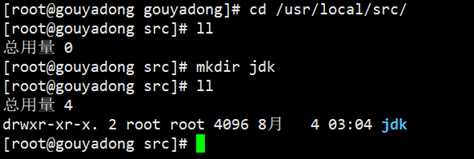

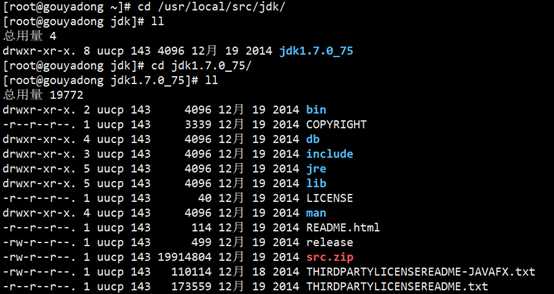


1 #set java environment 2 JAVA_HOME=/usr/local/src/jdk/jdk1.7.0_75 3 CLASSPATH=.:$JAVA_HOME/lib.tools.jar 4 PATH=$JAVA_HOME/bin:$PATH 5 export JAVA_HOME CLASSPATH PATH


1 yum -y install libaio.so.1 libgcc_s.so.1 libstdc++.so.6 2 yum update libstdc++-4.4.7-4.el6.x86_64 3 yum -y install libncurses.so.5 libtinfo.so.5



没有查到结果,说明MySQL已经卸载完毕了





从上面图中可以看出,MySQL的密码是系统随机产生的,要查看需要到/root/.mysql_secret文件中
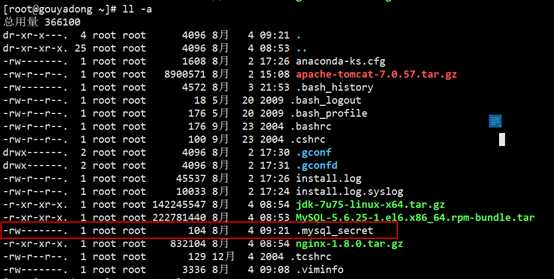



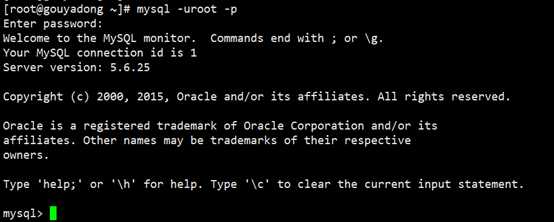

1 chkconfig --add mysql
1 chkconfig mysql on
chkconfig

说明:都没关闭(off)时是没有自动启动。
mysql –u root –p root
1 grant all privileges on *.* to ‘root‘ @‘%‘ identified by ‘root‘; 2 flush privileges;

1 /sbin/iptables -I INPUT -p tcp --dport 3306 -j ACCEPT 2 /etc/rc.d/init.d/iptables save 3 /etc/init.d/iptables status

到此,MySQL就安装完成了,可以用远程链接工具测试一下,是否能够正常链接,如果能够正常链接,则说明安装成功,如果不能,那么仔细检查上述安装步骤,再次安装一遍!
原文:http://www.cnblogs.com/gouyadong/p/7287327.html